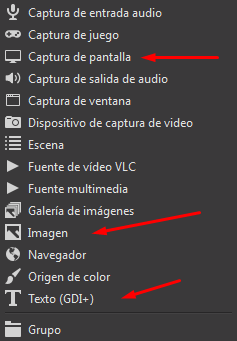2.- Añadiendo filtros y pluggins
La cantidad de fuentes que se pueden añadir en una escena son innumerables.
Nos vamos a centrar solo en algunas de ellas dando algún consejo de buenas prácticas. Se trata de conseguir que la emisión que hagamos quede lo más profesional posible.
Uso de filtros
Veamos ahora cómo se pueden añadir dos sencillos filtros. Uno para conseguir un texto dinámico y el otro un marco circular para nuestra cámara web. Los hay muy interesantes como el chroma, desenfoques del fondo, transiciones más elaboradas etc ...
Texto dinámico:
Haz que tus textos se deslicen por la pantalla:
Marco circular para tu cámara web:
Si quieres que tu imagen no aparezca enmarcad dentro de un aburrido marco rectangular puedes hacerlo:
Filtro chroma:
Consigue que detrás de tu imagen aparezca un vídeo o un fondo diferente. Para ello igual debes de adquirir algo de material. Si lo vas a utilizar en tu colegio tampoco es una gran inversión y las presentaciones tuyas o de tus alumn@s serán profesionales:
En el anexo final se incluyen videotutoriales de filtros interesantes y el uso de pluggins que añaden mejoras a las que vienen instaladas por defecto. Pero esas herramientas de momento no entrarán para examen. Si acaso para el curso siguiente ya que damos por sentado que terminarás enamorad@ de esta herramienta y querrás conocerla en profundidad.
Conocer los plugins
Los plugins son complementos que añaden funcionalidades extra o mejoras a los programas. Es decir, son miniprogramas que suman alguna característica que no venía por defecto en el programa original. Funcionan como añadidos pero no por sí mismos.
En internet encontrarás multitud de plugins que se pueden añadir a tu OBS para poder realizar mayor tipo de efectos. He probado muchos. En el capitulo final he añadido dos que suelo utilizar y hacen que trabajar con OBS se mucho más cómodo.modo y vistoso.
La forma de instalarlos depende del plugin elegido. En unos casos únicamente hay que descargarse el fichero ejecutable y actuar cómo con un programa más. En otras ocasiones habrá que descomprimir el archivo descargado y copiar los archivos extraidos en la carpeta dónde está instalado OBS. En este último caso simplemente hay que seguir las instrucciones que da el creador del plugin. Veamos con dos ejemplos concretos las dos formas de hacerlo.
Con el plugin Move Transition solo hay que ejecutar el archivo exe y luego aprender a usarlo. Con el plugin obs-ghostscript 1.3 que permite incrustar pdf el método es el segundo y es algo más antipático.
Plugin Move Transition
De momento el pluggin que te recomiendo que instales es Move Transition .va a dar a las transiciones de fuentes un aspecto vistoso y profesional. Las transiciones no solo se pueden hacer entre escenas, también se pueden hacer con fuentes concretas consiguiendo efectos similares a los que se hacen en televisión.
https://obsproject.com/forum/resources/move-transition.913/
Con este vídeo aprenderás a instalarlo y usarlo:
Plugin obs-ghostscript 1.3
Otro filtro que te podrá resultar muy útil es el incluir un pdf cómo fuente. Lo encotrarás en https://www.youtube.com/watch?v=l4pnqb-c0_E
Para aprender a utilizarlo vuelve a ver el vídeo del capítulo anterior que enseña a incluir un powerpoint. En la segunda mitad explixa la forma de instalarlo y utilizarlo.